
Tidak kira betapa bagusnya fon kepala & pembesar suara PC anda; jika anda tidak memasang pemacu bunyi yang betul, anda akan menghadapi masalah berkaitan bunyi. Malah, tiada bunyi akan datang daripada pembesar suara dalaman atau luaran PC anda jika tiada pemacu audio/bunyi dipasang pada sistem pengendalian.
Walaupun anda telah memasang pemacu bunyi yang betul pada sistem anda, sebaiknya anda semak kemas kini pemacu yang tersedia dan pasangkannya secara berkala. Jika kita bercakap tentang Windows 11, sistem pengendalian secara automatik memasang versi terkini pemacu peranti semasa kemas kini Windows.
Walau bagaimanapun, kemas kini Windows mungkin gagal dalam beberapa kes, menjadikan pemacu audio/bunyi anda ketinggalan zaman seperti dahulu. sebelum ini. Oleh itu, jika anda menghadapi masalah pemacu audio atau bunyi dalam Windows 11, anda mungkin mendapati panduan ini sangat membantu.
4 Cara Terbaik untuk Memasang Pemacu Audio/Bunyi dalam Windows 11
Artikel ini akan berkongsi beberapa cara terbaik untuk memasang pemacu Audio/Bunyi dalam Windows 11. Kami telah berkongsi pelbagai kaedah; anda perlu mengikut yang anda rasa selesa. Jadi, mari kita mulakan.
1) Pasang Pemacu Bunyi melalui Kemas Kini Windows
Seperti yang dinyatakan di atas, Windows 11 secara automatik memuat turun pemacu bunyi yang betul dan terkini yang diperlukan untuk komputer anda dan memasang yang sama. Biasanya, anda tidak perlu melakukan apa-apa; Windows 11 akan cuba mengemas kini pemacu semasa memasang kemas kini sistem. Walau bagaimanapun, jika pemasangan pemacu gagal, anda perlu memaksa kemas kini Windows untuk memasang pemacu audio secara manual.
1. Pertama sekali, klik pada butang mula Windows 11 dan pilih Tetapan.
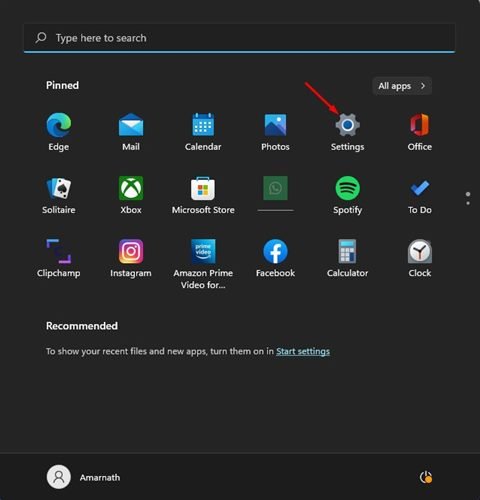
2. Pada halaman Tetapan, klik pada Kemas Kini Windows pada anak tetingkap kiri.
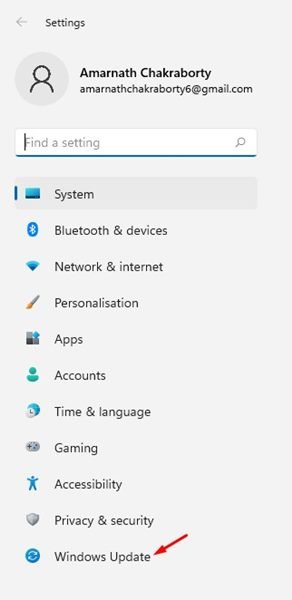
3. Klik pada butang Semak kemas kini pada anak tetingkap kanan.
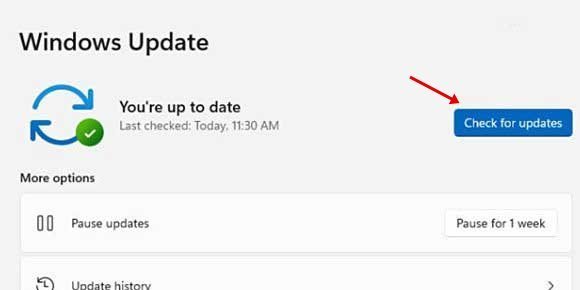
Itu sahaja! Anda sudah selesai. Kini Windows 11 akan mencari semua pemacu yang sangat diperlukan untuk PC anda dan memasang yang sama.
2) Kemas kini Pemacu Audio daripada Pengurus Peranti
Kami akan menggunakan Pengurus Peranti untuk mengemas kini Pemacu Audio dalam kaedah ini. Anda perlu mengikuti beberapa langkah mudah yang dikongsi di bawah untuk mengemas kini atau memasang pemacu Audio pada Windows 11.
1. Mula-mula, klik pada carian Windows 11 dan taipkan Pengurus Peranti.
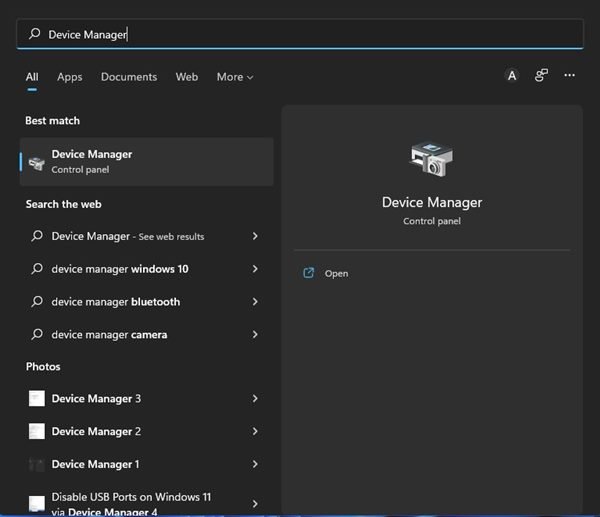
2. Pada Pengurus Peranti, kembangkan pilihan Pengawal bunyi, video dan permainan.
3. Sekarang, klik kanan pada pemacu Audio dan pilih Nyahpasang Peranti.
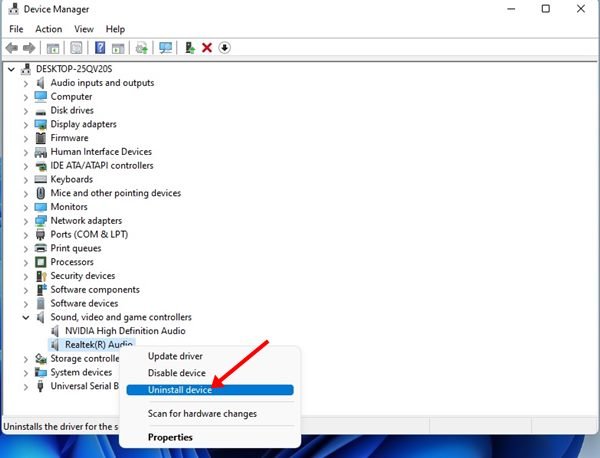
4. Pemacu audio akan dinyahpasang. Setelah dinyahpasang, mulakan semula komputer anda untuk memasang pemacu sekali lagi.
Itu sahaja! Anda sudah selesai. Ini akan memasang versi terkini pemacu Audio secara automatik pada komputer Windows 11 anda.
3) Pasang pemacu Bunyi secara manual pada Windows 11
Kami akan pasang pemacu audio/bunyi secara manual dari tapak web pengilang dalam kaedah ini. Berikut ialah cara memasang pemacu bunyi secara manual dalam sistem pengendalian Windows 11 anda.
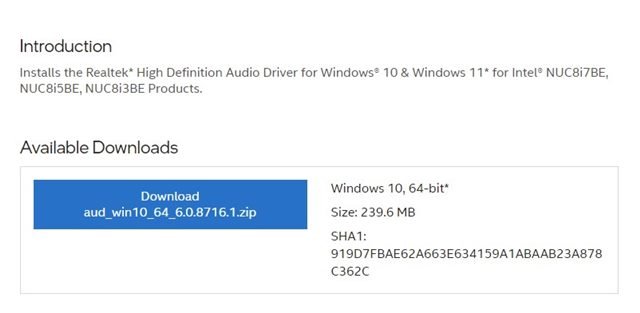 Pertama sekali, buka pelayar web kegemaran anda dan lawati tapak web pengilang PC anda. Seterusnya, anda perlu menaip nombor model PC/Laptop anda. Kini anda akan melihat senarai semua pemacu audio yang tersedia. Cuma klik pada butangMuat turun untuk memuat turun pemacu audio. Setelah dimuat turun, klik dua kali pada fail boleh laku yang telah anda muat turun dan pasang apl itu.
Pertama sekali, buka pelayar web kegemaran anda dan lawati tapak web pengilang PC anda. Seterusnya, anda perlu menaip nombor model PC/Laptop anda. Kini anda akan melihat senarai semua pemacu audio yang tersedia. Cuma klik pada butangMuat turun untuk memuat turun pemacu audio. Setelah dimuat turun, klik dua kali pada fail boleh laku yang telah anda muat turun dan pasang apl itu.
Itu sahaja! Anda sudah selesai. Beginilah cara anda boleh memasang pemacu audio secara manual pada Windows 11 anda. Langkah-langkah mungkin berbeza sedikit bergantung pada pengilang PC anda. Namun, dalam semua kes, anda perlu meneroka katalog pemacu di tapak web pengilang dan memuat turun versi terkini pemacu audio.
4) Jalankan Penyelesai Masalah Audio
Kami akan menjalankan penyelesai masalah Audio untuk mencari dan membetulkan isu berkaitan pemandu dalam kaedah ini. Jika Penyelesai Masalah Audio mengesan sebarang masalah yang berkaitan dengan audio, ia akan cuba membetulkannya dengan memasang pemacu audio terkini. Begini cara anda boleh menjalankan Penyelesai Masalah Audio dalam Windows 11.
1. Pertama sekali, klik pada menu Mula Windows 11 dan pilih Tetapan.
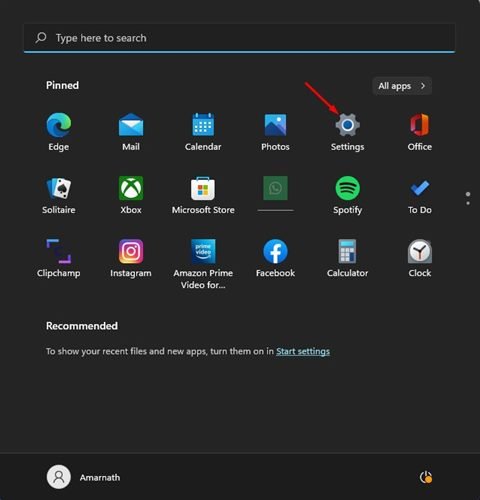
2. Pada halaman Tetapan, klik pada tab Sistem pada anak tetingkap kiri.
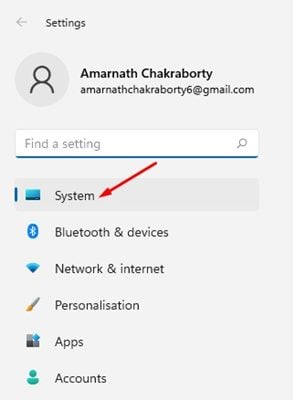
3. Di sebelah kanan, klik pada Selesaikan Masalah.
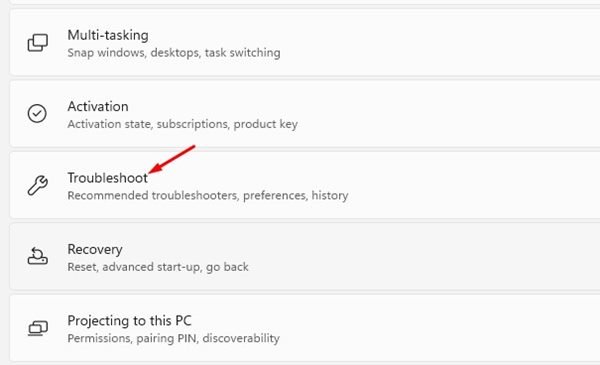
4. Pada halaman Selesaikan Masalah, klik pada Penyelesai masalah lain.
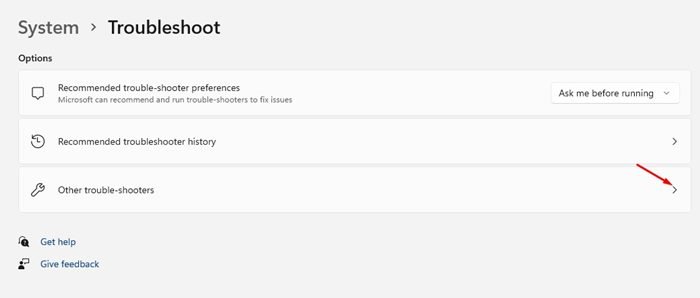
5. Sekarang, klik pada butang Jalankan di belakang Memainkan Audio pada skrin seterusnya.
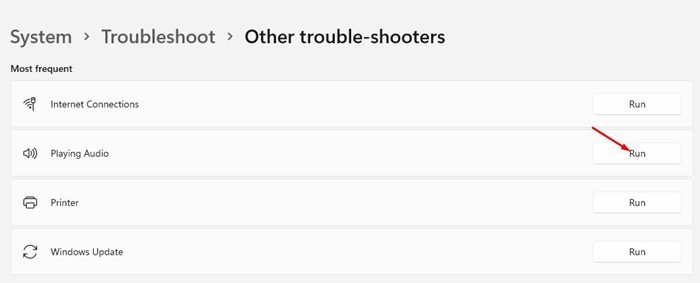
Itu sahaja! Penyelesai Masalah Audio akan berjalan dan cuba menyelesaikan masalah audio dengan memasang pemacu bunyi terkini. Anda perlu mengikut arahan pada skrin untuk menyelesaikan proses penyelesaian masalah.
Jadi, ini adalah beberapa cara terbaik untuk memasang pemacu Audio/Bunyi dalam Windows 11. Jika anda mengalami masalah berkaitan bunyi semasa menggunakan PC anda, perkara pertama yang perlu anda lakukan ialah mengemas kini atau memasang pemacu audio. Jika anda mengetahui cara lain untuk memasang pemacu audio, beritahu kami.